Firefox kan ibland kännas långsammare än vanligt. Här följer några enkla knep för att snabba upp din webbläsare till en ny nivå. Helt utan hjälp av tillägg.
Alla har vi vår favorit bland webbläsarna och eftersom vi tog upp Chrome i förra artikeln så får Firefox stå i rampljuset idag. Firefox kan ibland kännas segt och svårjobbat så här kommer några tips som kan ge Firefox ett par nya växlar. Kommentera gärna om ni har andra tips för att förbättra upplevelsen med Firefox som vi har missat.
OBS! NHW tar inget ansvar för eventuella problem som kan orsakas av ändringar i inställningarna.
Återställning av Firefox
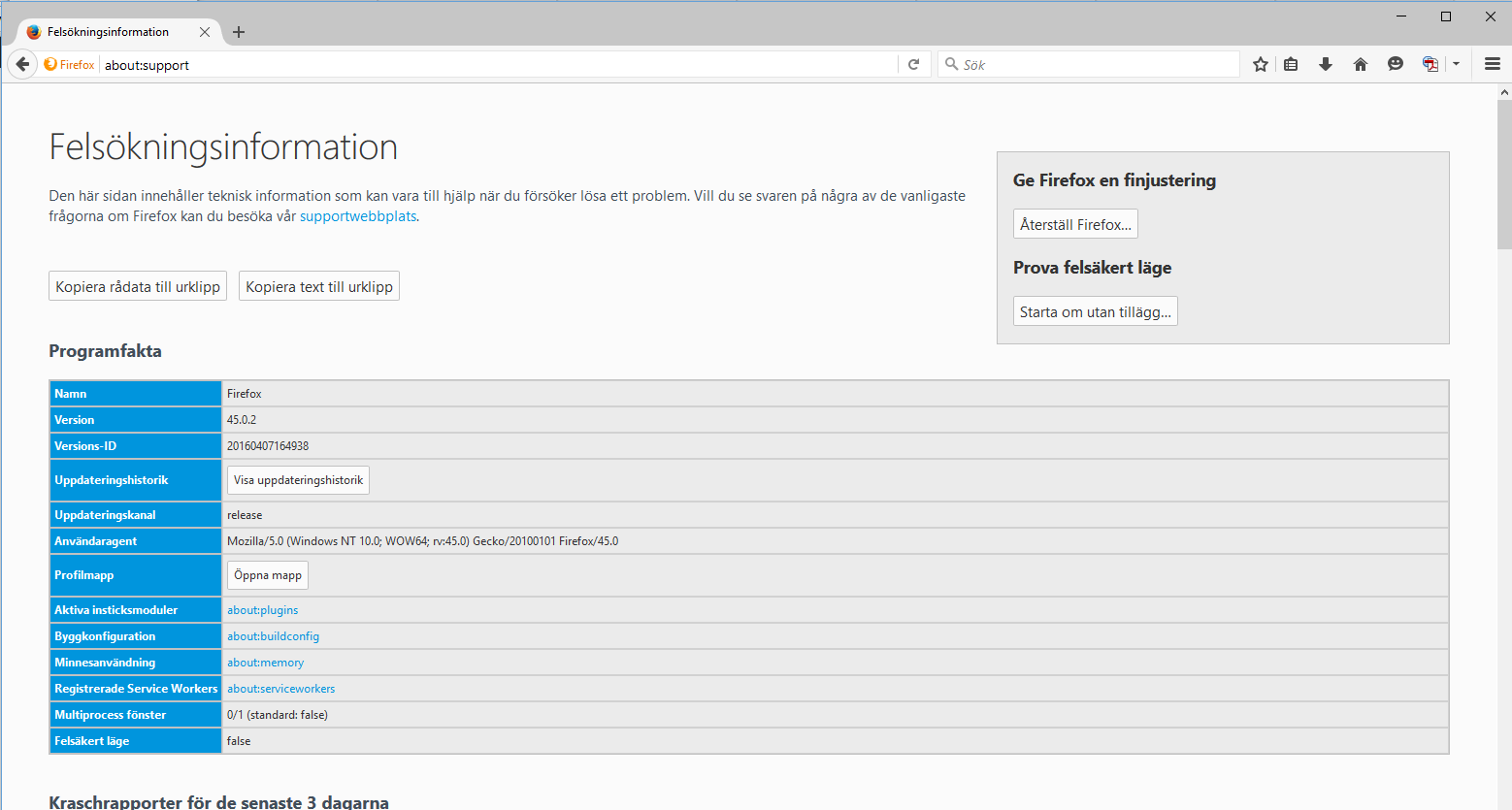
Ibland kan Firefox behöva en återställare. Denna hittar du om du skriver about:support i adressraden. Klicka sedan på Återställ Firefox. Det som återställs och tas bort är exempelvis Teman, sökmotorer, historik för nedladdningar, inställningar. Firefox blir som om det var installerat för första gången. Det enda som blir kvar är favoriter, historik, lösenord, cookies och den personliga ordboken.
Dolda inställningar
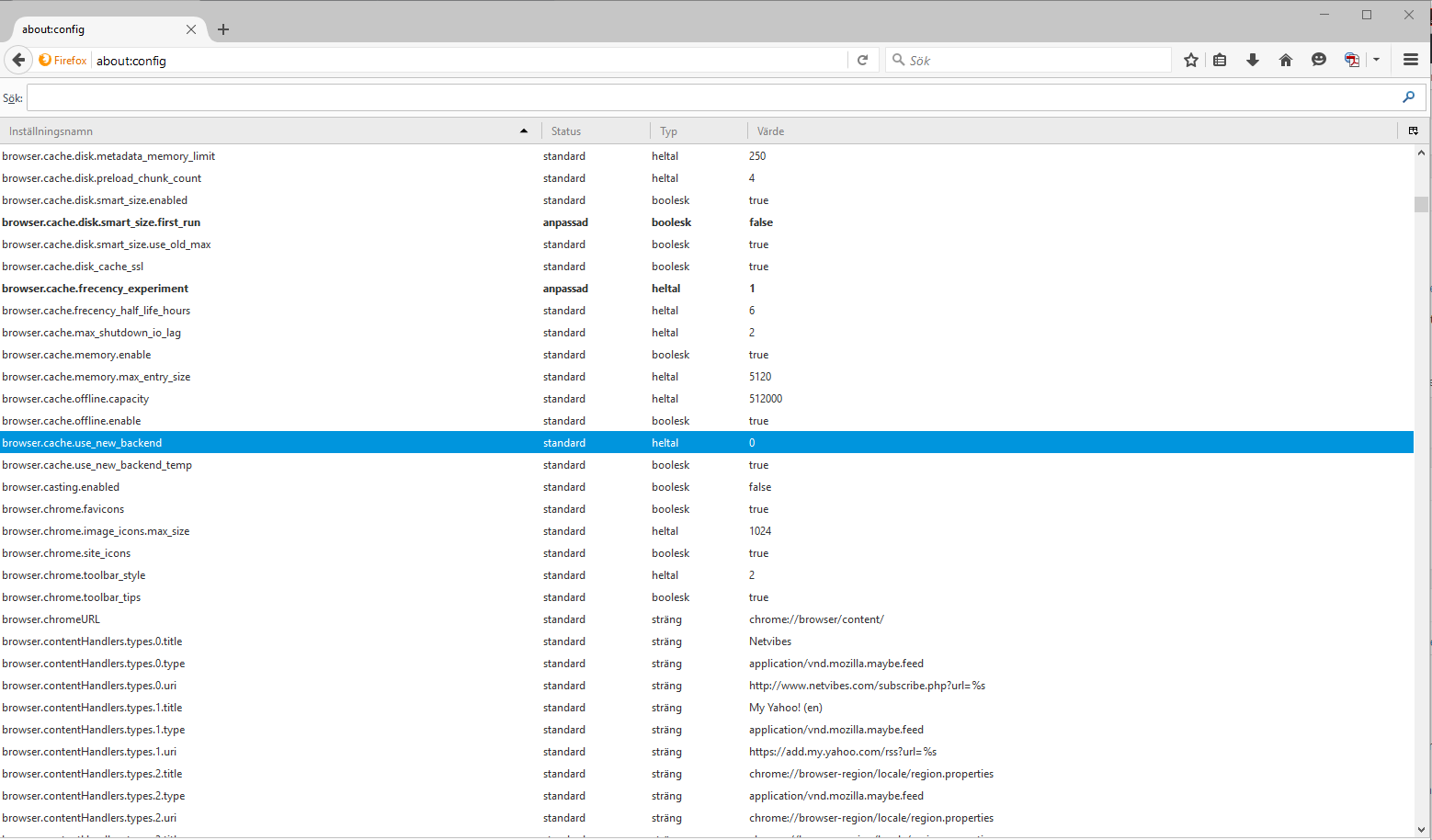
Om du skriver about:config i adressraden så kommer du till en meny i still med chrome://flags som ger dig tillgång till inställningar som påverkar Firefox på djupet. Innan du kommer åt inställningarna kommer en varningsruta upp som ber dig tänka en extra gång innan du ändrar något här. Använd med fördel Ctrl + F för att söka efter de specifika fält vi skriver om här.
browser.cache.use_new_backend – Sätter du denna till 1 så aktiverar du en experimentell cache som i de flesta fall kortar ner tiden att visa hemsidor på skärmen.
Gemensamt för dessa 4 inställningar nedan är att de låter Firefox skapa flera samtidiga anslutningar till sidan som ska visas vilken kan snabba upp laddningen avsevärt
network.http.pipelining – true
network.http.pipelining.aggressive – true
network.http.pipelining.maxrequests – 8
network.http.pipelining.ssl – true
Minneshantering
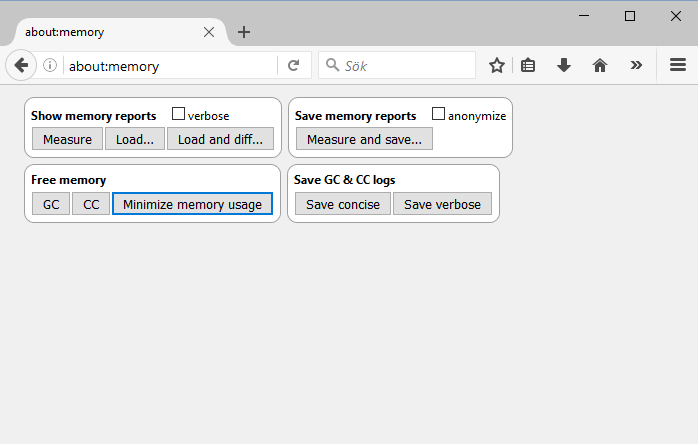
Den sista gömda menyn vi tittar in i hittar du genom att skriva about:memory i adressraden. Här kan du till exempel få fram rapporter på hur minnet används men du kan även rensa använt minne som inte längre behövs. Detta gör du genom att trycka på ”Minimize memory usage”
Med dessa tips har du förhoppningsvis fått en mjukare och snabbare upplevelse i Firefox utan att behöva installera några tillägg som riskerar att göra din webbläsare ännu långsammare i längden.
Fler Tips & Tricks på NordicHardware
- Skärmdump i Windows 10 – hur gör man egentligen? (7/20/2020)
- Så pausar du uppdateringar i Windows 10 (7/8/2019)
- Do-It-Yöursjälv: Tangentbordsbygge – Konstruera ditt drömbord! (7/23/2018)
- Do-It-Yöursjälv: Modifiera tangentbordsbrytare – Vi gör Ergo Clears (7/5/2018)
- Brytarguiden – Den ultimata ledstjärnan i tangentbordsdjungeln (3/28/2018)

















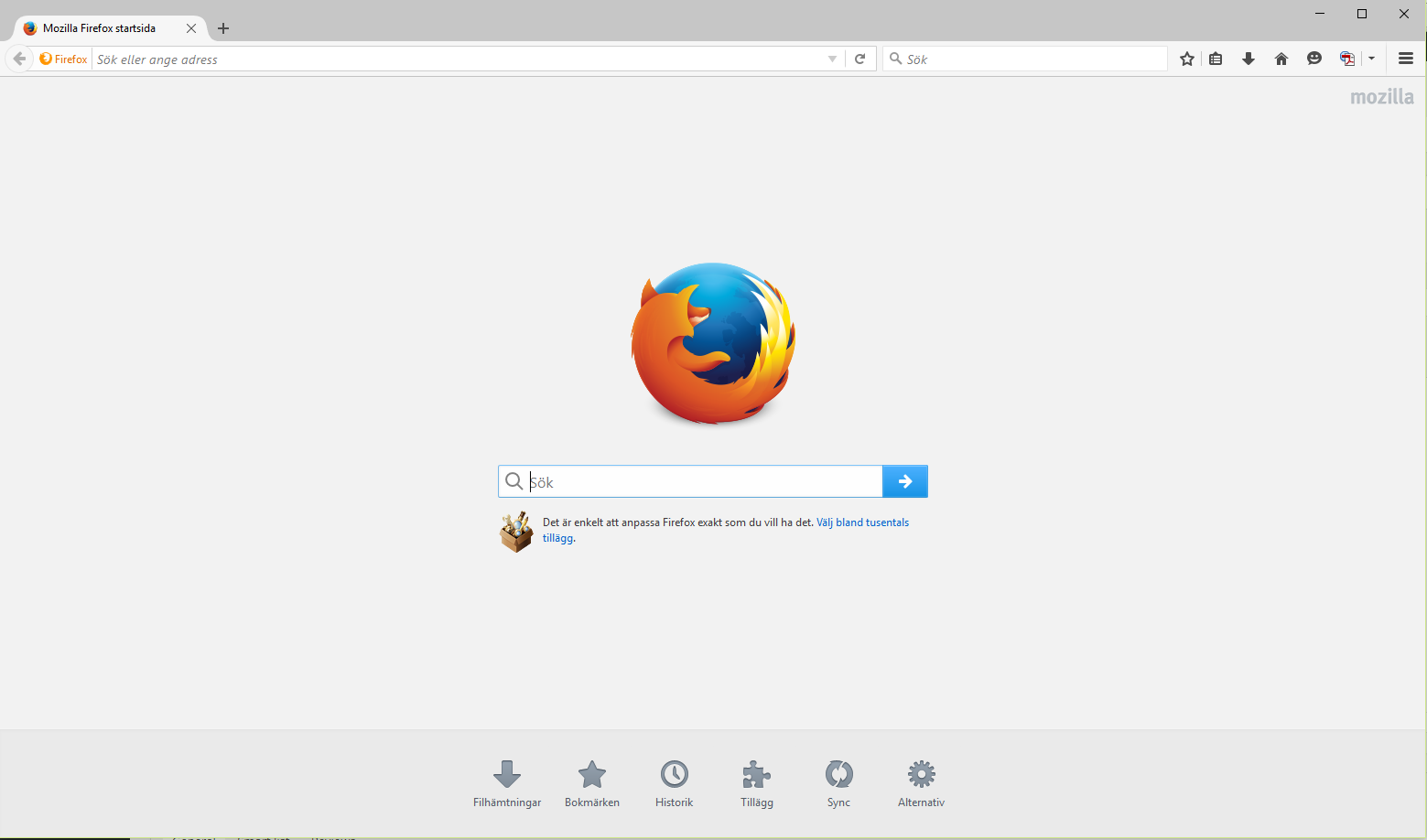






Finns det några säkerthetsproblem genom att aktivera dessa inställningar? Om man kör VPN t ex?
En mycket bra fråga. Jag har testat med OpenVPN och där ser jag inga problem. Återställningen av Firefox tar bort eventuella plugin och proxy-inställningar Firefox använder men annars ska det inte påverka